
Jika Anda bertanya-tanya: Bagaimana saya tahu Windows mana yang saya miliki? Anda baru saja tiba di tempat terbaik.
Pada artikel ini kami akan menjelaskan cara tercepat dan paling efisien untuk mengetahui versi Windows yang telah Anda instal di komputer Anda.
Tergantung pada Windows yang Anda miliki, ada berbagai cara untuk mengetahuinya versi yang tepat diinstal pada pc Anda.
Ketahui versi terinstal Windows Anda
Dengan Windows 8 dan 10
Cara mengetahui versi di Windows 8 dan 10
- duduk di meja
Penting untuk menempatkan diri Anda di desktop untuk mencegah kombinasi tombol yang akan kami lakukan selanjutnya mengganggu program apa pun.
- Tekan Tombol Windows + R pada keyboard
Kotak eksekusi pesanan akan terbuka, untuk melanjutkan, lakukan langkah nomor 3.
- Ketik "winver" dan tekan Enter
Setelah langkah ini selesai, sebuah jendela akan terbuka dengan informasi tentang versi Windows Anda.
Dengan Windows 7 dan sebelumnya
- Klik Mulai, ikon logo Windows yang biasanya ada di kiri bawah layar.
- Buka program atau ketik "Jalankan". winver di bilah pencarian dan tekan Enter.
Jika Anda telah melakukan langkah sebelumnya dengan benar, sebuah jendela akan terbuka Tentang Windows Dimana versi Microsoft Windows, informasi build, dan informasi paket layanan.
Berikut adalah contoh jendela yang harus terbuka:
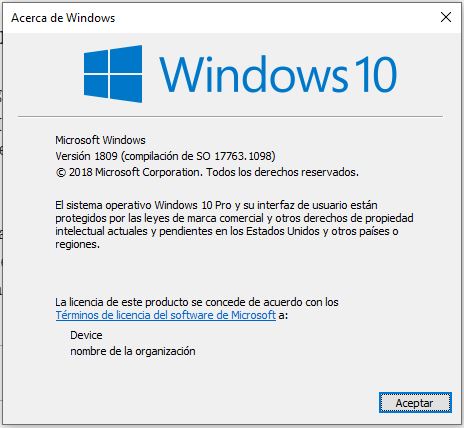
Metode alternatif untuk mengetahui versi Windows
Berikut adalah beberapa cara alternatif yang dapat digunakan untuk mengetahui versi Windows yang telah Anda instal.
Windows 10
1. Buka jendela File Explorer dengan mengklik Tombol Windows + E .
2. Di sebelah kiri, klik kanan PC ini .
3. Di menu konteks, pilih Properti untuk membuka jendela System Properties.
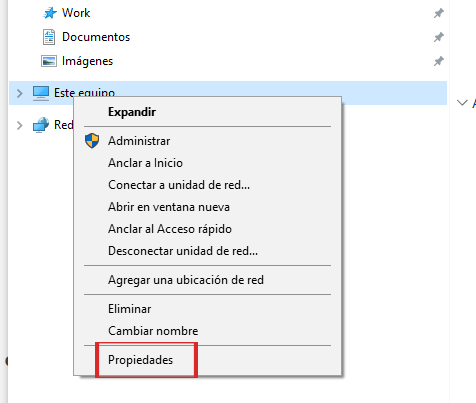
4. Di jendela System Properties, cari entri Jenis sistem , yang mencantumkan sistem operasi dan jenis CPU Anda.
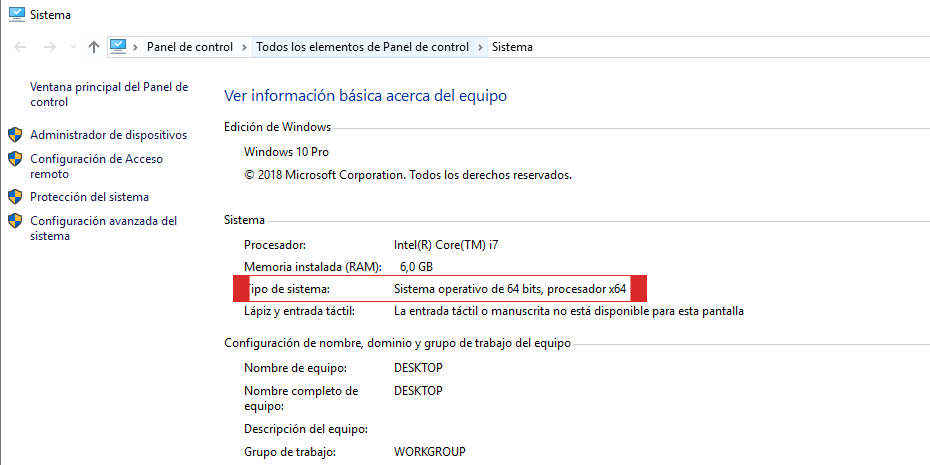
Windows 8
- Buka layar Mulai Windows.
- Penulis tentang PC Anda dan pilih opsi Tentang PC Anda .
Windows 7 dan versi sebelumnya
- Klik kanan pada My Computer di desktop Windows atau menu Start.
- Pilih opsi Properti .
- Di jendela System Properties, seperti yang ditunjukkan di bawah ini, versi Windows dan Service Pack (jika terpasang) ditampilkan.
atau
- Buka prompt perintah MS-DOS.
- Penulis jam tangan dan tekan Enter.
Windows di perangkat seluler
Jika Anda menjalankan Windows CE di perangkat seluler, seperti ponsel atau PDA, Anda dapat menentukan versi Windows CE dengan mengikuti langkah-langkah di bawah ini.
- Klik Mulai, Pengaturan dan kemudian Panel Kontrol.
- Klik pada ikon sistem . Di System Properties, Anda akan melihat versi dan build Windows CE.